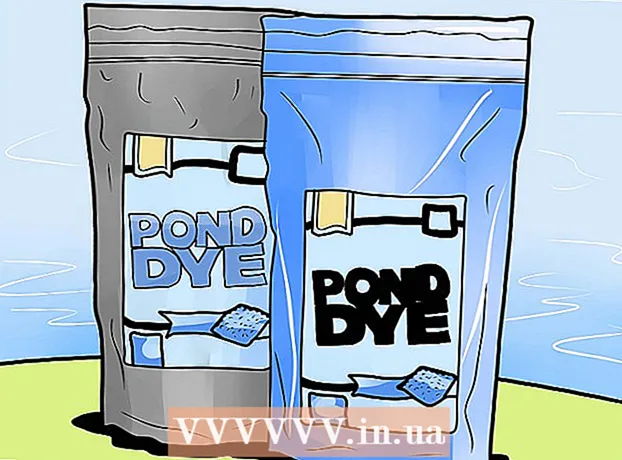Autor:
Alice Brown
Datum Stvaranja:
23 Svibanj 2021
Datum Ažuriranja:
1 Srpanj 2024

Sadržaj
Rufus je program koji vam omogućuje stvaranje pokretačkih USB pogona (flash pogona) iz .iso datoteke, što je vrlo korisno kada trebate instalirati program i operacijski sustav na računalo sa sustavom Windows koje nema pogon optičkog diska. Pročitajte naš članak kako biste saznali sve detalje rada s Rufusom.
Koraci
1. dio od 2: Rad s Rufusom
 1 Idite na službenu web stranicu Rufusa https://rufus.akeo.ie/.
1 Idite na službenu web stranicu Rufusa https://rufus.akeo.ie/. 2 Pomaknite se dolje do odjeljka "Preuzimanje" i preuzmite najnoviju verziju programa na svoje računalo sa sustavom Windows.
2 Pomaknite se dolje do odjeljka "Preuzimanje" i preuzmite najnoviju verziju programa na svoje računalo sa sustavom Windows. 3 Kad se datoteka preuzme, dvaput kliknite na nju lijevom tipkom miša za početak instalacije. Nisu potrebne dodatne radnje.
3 Kad se datoteka preuzme, dvaput kliknite na nju lijevom tipkom miša za početak instalacije. Nisu potrebne dodatne radnje.  4 Umetnite flash pogon potreban za rad s Rufusom u slobodni USB priključak na vašem računalu.
4 Umetnite flash pogon potreban za rad s Rufusom u slobodni USB priključak na vašem računalu. 5 Prije pokretanja programa, prenijeti sve osobne podatke s flash pogona na tvrdi disk vašeg računala. Rufus će formatirati i izbrisati sve podatke s flash pogona.
5 Prije pokretanja programa, prenijeti sve osobne podatke s flash pogona na tvrdi disk vašeg računala. Rufus će formatirati i izbrisati sve podatke s flash pogona.  6 Odaberite USB flash pogon u padajućem izborniku "Uređaj". Obično flash pogon nema naziv ("No_title").
6 Odaberite USB flash pogon u padajućem izborniku "Uređaj". Obično flash pogon nema naziv ("No_title").  7 Potvrdite okvir pored "Stvori disk za pokretanje" i na padajućem izborniku odaberite "ISO slika". .Iso datoteka je slika datoteke koja sadrži sav sadržaj određenog datotečnog sustava, poput operacijskog sustava.
7 Potvrdite okvir pored "Stvori disk za pokretanje" i na padajućem izborniku odaberite "ISO slika". .Iso datoteka je slika datoteke koja sadrži sav sadržaj određenog datotečnog sustava, poput operacijskog sustava.  8 Pritisnite ikonu diska pored opcije "ISO image" i odaberite .iso datoteku koju želite snimiti na USB flash pogon.
8 Pritisnite ikonu diska pored opcije "ISO image" i odaberite .iso datoteku koju želite snimiti na USB flash pogon. 9 Pritisnite gumb "Start", a zatim "OK" za brisanje i formatiranje USB ključa za rad s Rufusom. Program će početi kopirati sadržaj .iso datoteke na USB flash pogon. Cijeli proces može potrajati do 5 minuta.
9 Pritisnite gumb "Start", a zatim "OK" za brisanje i formatiranje USB ključa za rad s Rufusom. Program će početi kopirati sadržaj .iso datoteke na USB flash pogon. Cijeli proces može potrajati do 5 minuta.  10 Kada program završi s pripremom USB pogona, kliknite Zatvori.
10 Kada program završi s pripremom USB pogona, kliknite Zatvori. 11 Izvadite USB flash pogon iz računala.
11 Izvadite USB flash pogon iz računala. 12 Provjerite je li računalo na koje želite instalirati .iso datoteku isključeno i umetnite USB flash pogon u dostupan USB priključak.
12 Provjerite je li računalo na koje želite instalirati .iso datoteku isključeno i umetnite USB flash pogon u dostupan USB priključak. 13 Uključite računalo. Računalo će se automatski pokrenuti s USB flash pogona i imat ćete priliku instalirati željeni program ili operacijski sustav.
13 Uključite računalo. Računalo će se automatski pokrenuti s USB flash pogona i imat ćete priliku instalirati željeni program ili operacijski sustav. - Ako se vaše računalo neće pokrenuti s USB -a, slijedite ove korake za promjenu postavki BIOS -a i pokretanje s USB -a.
Dio 2 od 2: Rješavanje problema Rufus
 1 Potvrdite okvir pored opcije "Prikaži vanjske USB pogone" ako program ne prepoznaje vaš flash pogon. Neki USB upravljački programi možda nisu kompatibilni s Rufusom.
1 Potvrdite okvir pored opcije "Prikaži vanjske USB pogone" ako program ne prepoznaje vaš flash pogon. Neki USB upravljački programi možda nisu kompatibilni s Rufusom. - Pritisnite strelicu pored opcije Formatting Options (Opcije oblikovanja) za prikaz ploče s dodatnim opcijama programa.
 2 Pokušajte upotrijebiti drugi flash pogon ako vidite poruku "Uređaj je izbrisan jer ne sadrži medije" dok koristite Rufus. Ova pogreška obično znači da USB stick više ne prepoznaje memoriju uređaja ili da se više ne može prebrisati.
2 Pokušajte upotrijebiti drugi flash pogon ako vidite poruku "Uređaj je izbrisan jer ne sadrži medije" dok koristite Rufus. Ova pogreška obično znači da USB stick više ne prepoznaje memoriju uređaja ili da se više ne može prebrisati.  3 Ako se pojavi poruka „Pogreška:[0x00000015] Uređaj nije spreman ”, pokušajte onemogućiti, a zatim ponovno omogućiti automatsko postavljanje uređaja na računalo. Do ove pogreške može doći ako ste onemogućili automatsko montiranje.
3 Ako se pojavi poruka „Pogreška:[0x00000015] Uređaj nije spreman ”, pokušajte onemogućiti, a zatim ponovno omogućiti automatsko postavljanje uređaja na računalo. Do ove pogreške može doći ako ste onemogućili automatsko montiranje. - Idite na izbornik "Start" ili "Explorer" i unesite "cmd" u okvir za pretraživanje.
- Desnom tipkom miša kliknite datoteku "cmd.exe" i odaberite "Pokreni kao administrator".
- U dijaloški okvir upišite mountvol / e i pritisnite Enter.
- Zatvorite prozor naredbenog retka i pokušajte ponovno pokrenuti Rufus.
Upozorenja
- Rufus je program treće strane koji nije dio paketa Microsoft Windows, pa stoga možda nije kompatibilan sa svim .iso datotekama i USB pogonima. Imajte to na umu pri pokušaju stvaranja USB flash pogona za pokretanje pomoću programa Rufus.